Мини сборка сделана на основе оригинального образа Windows 11. В одном образе объединено 4 редакции IoT Enterprise x64. Были интегрированы обновления, доступные на 8 сентября 2021 года. Сборка оптимизирована для установки на SSD. Подробнее о сборке читайте ниже.
• 1. Windows 11 IoT Enterprise MiniS (с Магазином, Xbox) максимально порезана
• 2. Windows 11 IoT Enterprise Mini (без Магазина, Xbox)
• 3. Windows 11 IoT Enterprise MicroS (дополнительно удалены: азиатские шрифты [иероглифы отображаются "квадратиками"], редактор метода ввода IME.)
• 4. Windows 11 IoT Enterprise Micro
• Во время установки с сетью сборка пытается обновиться. Не переживайте - она не обновится
• При установке ОС на обычный жёсткий диск (HDD), обязательно примените файл Tweaks_SSD-to-HDD.reg
(Находится в папке Additional_Files)
• Это после нескольких перезагрузок заметно ускорит запуск системы и программ.
• По сравнению с 22000.1 v1 дополнительно удалены пакеты:
InkPlatform, Miracast, Windows-Backup, SystemRestore, Windows-BLB, PeerToPeer, TroubleShooting,
OpenSSH, Diagnostics, Directory-Services, TVTuner, FileHistory, WordPad, Healing-Client, WmiPerf.
• !!! Кумулятивные обновления не установятся никаким способом !!!
• SFC удалён специально, защита от любителей проверять "целостность системы" на урезанных сборках!
• Во всех версиях восстановлена работа стандартных "Internet Explorer", "Paint", "Блокнот", "Ножницы".
• В реестре используется метод Retpoline, защита от торможения Meltdown и Spectre.
• В папке "Панель_задач" на рабочем столе рег-файлы для изменения настроек интерфейса.
• !!! ВНИМАНИЕ, активатор не активирует IoT-Enterprise, но активирует Enterprise и Pro !!!
• Если раньше Enterprise была установлена и активирована (не KMS), IoT активируется автоматически при подключении сети.
• В противном случае установите ключ Enterprise, активируйте при помощи W10-Digital-Activation и оставайтесь на ней до следующей установки ОС, Enterprise функционально не отличается от IoT.
• Если вам нужна редакция Enterprise или Pro, измените ключ продукта на установочный или свой.
Имейте ввиду: полностью отключить телеметрию нельзя, минимум телеметрии в редакции Enterprise,
а по функционалу Enterprise не хуже Pro.
Установочные ключи:
Enterprise: NPPR9-FWDCX-D2C8J-H872K-2YT43
Professional: VK7JG-NPHTM-C97JM-9MPGT-3V66T
Pro for Workstations: NRG8B-VKK3Q-CXVCJ-9G2XF-6Q84J
Установка ключа (в командной строке):
slmgr /ipk NPPR9-FWDCX-D2C8J-H872K-2YT43
---
После активации Enterprise можно сразу вернуться на IoT Enterprise:
slmgr /ipk XQQYW-NFFMW-XJPBH-K8732-CKFFD
-----------------------------
---> Pro, Pro for Workstations:
В компонентах отключите "Блокировка устройств" -> "Объединенный фильтр записи".
Удалите папки:
C:\ProgramData\Microsoft\Windows\Start Menu\Programs\UWF фильтр
C:\ProgramData\UWF
• При установке ОС на обычный жёсткий диск HDD, обязательно примените файл Tweaks_SSD-to-HDD.reg
(Находится в папке Additional_Files)
Это после нескольких перезагрузок заметно ускорит запуск системы и программ.
• Для установки драйверов из интернета, включите тип запуска службы 'Центр обновления Windows' "Вручную"
(по умолчанию включено вручную), после установки отключите (Тип запуска - Отключена).
• После установки и настройки рекомендуется сжать ОС командой:
compact /CompactOS:always
!!!ВАЖНО!!!
• В настройках - Конфиденциальность Не отключайте приложениям доступ к "Камера" и "Микрофон", иначе скайпу и т.п. они будут недоступны!
На установочном диске (флешке) в папке "Additional_Files" дополнительные файлы (с флешки папку можно удалить):
!!! Папка NetFx35 содержит файлы для установки .NET Framework 3.5
(смотрите ниже) !!!
Файл "Services_Disable.reg" отключит некоторые службы и диагностику.
Файл "Services_Enable.reg" включит некоторые службы и диагностику при необходимости установки драйверов и т.п. из интернета.
(После применения нужна перезагрузка компьютера.)
Файл "Docs_Show.reg" включит в проводнике отображение папок: Видео, Документы, Загрузки, Изображения, Музыка, Рабочий стол.
Файл "Docs_Hide.reg" отключит отображение этих папок (по умолчанию отключено).
!!!=====================================================================================
Файл "SystemLogs_OFF.reg" полностью отключит системные журналы, после применения и перезагрузки компа
можно удалить все файлы журналов из папки: Windows\System32\winevt\Logs
ВНИМАНИЕ! Применение данного твика на других сборках или полной ОС может привести к невозможности загрузки!!!
Файл "SystemLogs_ON.reg" включит журналы по умолчанию.
=====================================================================================!!!
Для включения экрана блокировки и изменения скрина, примените файл "LockScreen_ON.reg"
Для отключения экрана блокировки: "LockScreen_OFF.reg"
(Без перезагрузки.)
Файл "Swapfile_ON.reg" включит дополнительный файл подкачки для плиточных приложений.
(Нужен при использовании тяжелых приложений из магазина и нехватке оперативной памяти.)
Файл "VideoPreviewON.reg" включит предпросмотр изображений и видео.
Для старых (и не только) игр: DirectX.exe - установка библиотек dx9 из интернета.
2015-2022_Visual-C++: vc_redist.x64.exe, vc_redist.x86.exe
DriverStoreExplorer - удаление драйверов
WiseRegistryCleaner - безопасная очистка реестра
• При наличии на ваше железо MAK-ключа/цифровой лицензии - смотрите скрины Act1.png, Act2.png
• При отсутствии лицензии используйте активатор в папке W10-Digital-Activation. (только для Pro и Enterprise, IoT-Enterprise не активирует!)
• W10-Digital-Activation: Активация Windows 10 с помощью Цифровой Лицензии. (благодарим Ratiborus !!!)
• Смотрите скрины ActD1.png, ActD2.png
• Для активации необходимо подключение к интернету!
• При наличии установите свой ключ командой в "Комстроке" от админа (где XXXXX-XX... ваш ключ):
slmgr /ipk XXXXX-XXXXX-XXXXX-XXXXX-XXXXX
1. Скопируйте файлы .cab из папки (не переименовывайте файлы!):
Additional_Files\NetFx35
в пустую папку, например D:\35
2. В комстроке (от админа) выполните команду (скрин NetFx35.png):
dism /online /add-package /packagepath:D:\35
3. Удалите в реестре ключи OnlyUseLatestCLR:
Windows Registry Editor Version 5.00
[HKEY_LOCAL_MACHINE\SOFTWARE\Microsoft\.NETFramework]
"OnlyUseLatestCLR"=-
[HKEY_LOCAL_MACHINE\SOFTWARE\WOW6432Node\Microsoft\.NETFramework]
"OnlyUseLatestCLR"=-
Системные требования: • Процессор: Не менее двух ядер с тактовой частотой не менее 1 гигагерца (ГГц)
• ОЗУ: 4 ГБ и больше
• Хранилище: Устройство хранения на 15 ГБ или больше
• Графический адаптер: Графический адаптер, совместимый с DirectX 9
Контрольные суммы:Файл: Win11_IoT_Ent_x64_Mini_22000.9_ru_xlx.iso
CRC32: 4FE9259C
MD4: AFF346DC7A03C1A8B1B131B43D6B27C5
MD5: A67CC76EB74402CF3DF6F08FA1FE4BDC
SHA-1: 637142AEDD3AEFABA09F76CDE21A08094AD65E87
Информация о софте:Дата выпуска: 9 сентября 2021 года
Название: Windows 11 IoT Enterprise Mini
Версия: Version 21H2 build 22000.9
Разрядность: x64
Разработчик/автор сборки: MicroSoft / xalex
Язык интерфейса: Русский
Таблэтка: В комплекте (в корне образа папка Additional_Files)
Размер: 2,08 GB
Скачать Windows 11 IoT Enterprise x64 Mini 22000.9 for SSD by xalex (RUS/2021)Внимание! У Вас нет прав для просмотра скрытого текста.
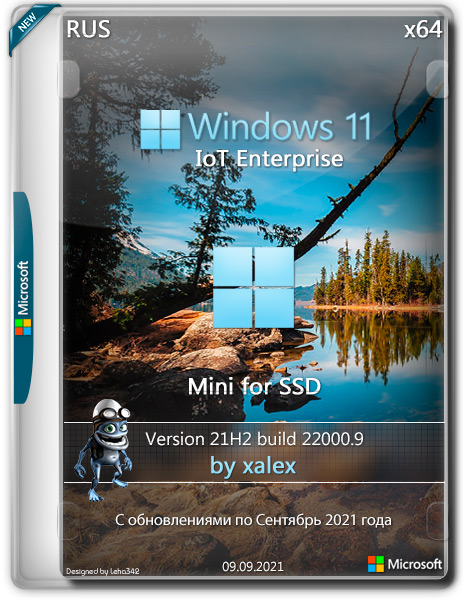




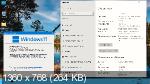

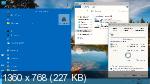

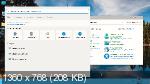
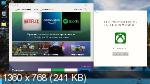
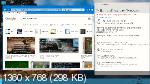

Посетители, находящиеся в группе Гости, не могут оставлять комментарии к данной публикации.